A volte potresti incontrare situazioniIl collegamento ipertestuale non funziona in Outlook 2016.tentativoDalla posta di OutlookLink aperto (collegamento ipertestuale), potresti riscontrare i seguenti errori, ad esempio, le politiche della tua organizzazione ci impediscono di farlo per te.
Per ulteriori informazioni, contattare il proprio servizio di assistenza.Gli utenti delle versioni precedenti di Outlook 2007 o 2010 potrebbero ricevere errori diversi.Ad esempio: questa operazione è stata annullata a causa di restrizioni su questo computer.Si prega di contattare l'amministratore di sistema.
con il risultato diIl collegamento ipertestuale non funziona in Outlookmotivo principale Il browser Internet predefinito non è registrato correttamente nel sistema operativo.Di solito, questo problema si verifica dopo aver disinstallato Google Chrome o modificato il browser predefinito da Internet Explorer a Chrome o Firefox.
Di nuovo, questo è un altro possibile errore, il normale sistema di errore non riesce a trovare l'URL specificato.Se riscontri ancora lo stesso problema, risolvilo qui.
Contenuti
Outlook non può aprire i collegamenti di Windows 10
Nota: per impostazione predefinita, le impostazioni globali di Microsoft disabilitano i collegamenti ipertestuali agli elementi di posta elettronica classificati come "spam".ammissibileHOME >> SPAM >>SpamOpzioniTrova impostazioni.Tali impostazioni vengono utilizzate per proteggere gli utenti dagli attacchi di phishing.
Microsoft è molto consapevole di questo problema e l'azienda fornisceQuiScarica lo strumento ufficiale, lo strumento può Rileva automaticamente e risolvi i problemi di Microsoft Office.Esegui lo strumento di risoluzione dei problemi di Outlook e riavvia il sistema al termine.Controlla se aiuta.
Ripristina le impostazioni di Internet Explorer
- Apri Internet Explorer.
- Scegli Strumenti, quindi Opzioni Internet.
- Si aprirà una nuova finestra pop-up, seleziona Avanzate qui e ripristina.
- Nella finestra "Ripristina impostazioni Internet Explorer", seleziona "Elimina impostazioni personali", quindi fai clic su "Ripristina".
- Scegli Chiudi quando hai finito.
- Chiudi e riavvia Internet Explorer.
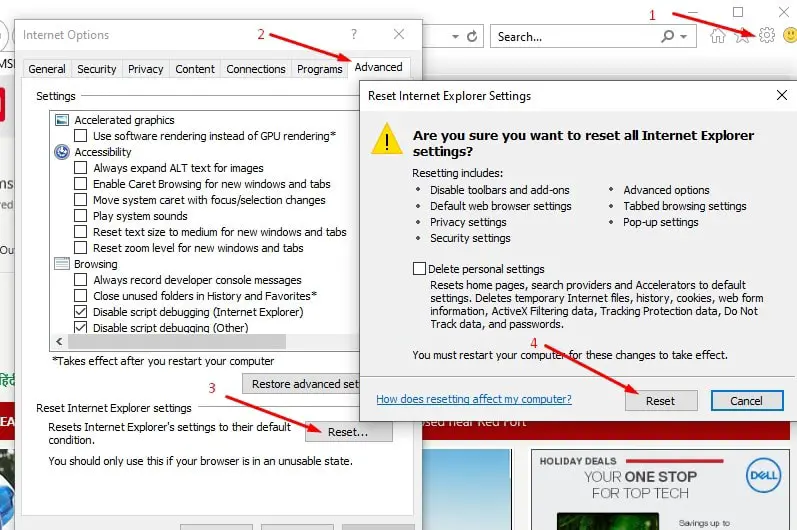
Ripristina il tuo programma predefinito
- In Internet Explorer, seleziona "Strumenti"> "Opzioni Internet".
- Scegli Programmi>Programmi di installazione.
- Scegli di impostare il programma predefinito.
- Nell'elenco "Programmi", seleziona "Microsoft Outlook"> "Imposta questo programma come programma predefinito".
- Scorri fino all'inizio dell'elenco dei programmi predefiniti ed evidenzia Internet Explorer, quindi seleziona "Imposta questo programma come programma predefinito".
- Scegliere OK, quindi chiudere la finestra di dialogo del programma predefinito.
Ripara le chiavi di registro .html
- Premi Windows + R, digitaregedit,Quindi scegli OK.
- Questo aprirà l'editor del registro di Windows,
- Eseguire il backup del database del registro, quindi trovare la seguente sottochiave del registro: ComputerHKEY_CURRENT_USERSoftwareClasses.html
- Assicurati che il valore della stringa (predefinito) sia "htmlfile".Se non è "file html", fare clic con il pulsante destro del mouse (impostazione predefinita), selezionare "modifica", immettere file html nella casella "dati valore", quindi selezionare "OK".
- Esci dall'editor del registro.
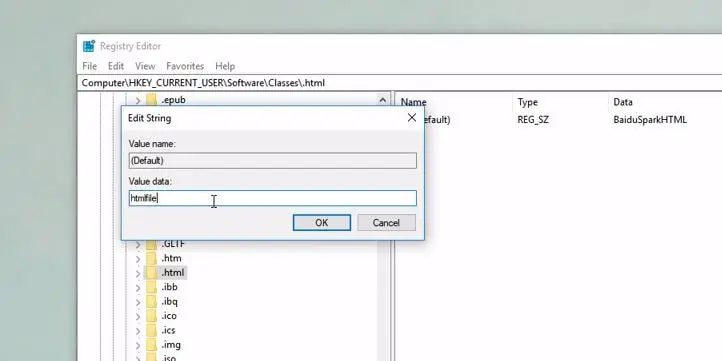
Ecco un'altra soluzione che può aiutare a risolvere il problema.
Apri un prompt dei comandi dell'amministratore e inserisci il seguente comando:
- REG aggiungi HKEY_CURRENT_USERSoftwareClasses.htm/ve/d htmlfile/f
- REG aggiungi HKEY_CURRENT_USERSoftwareClasses.html/ve/d htmlfile/f
- REG aggiungi HKEY_CURRENT_USERSoftwareClasses.shtml/ve/d htmlfile/f
- REG aggiungi HKEY_CURRENT_USERSoftwareClasses.xht/ve/d htmlfile/f
- REG aggiungi HKEY_CURRENT_USERSoftwareClasses.xhtml/ve/d htmlfile/f
Chiudi il prompt dei comandi e riavvia il computer
Ripara Microsoft Office
Questo è un altro modo efficace per riparare l'intero pacchetto Microsoft Office per risolvere i problemi causati da un malfunzionamento temporaneo o da un'errata installazione di Office.
- Apri la finestra del pannello di controllo.
- Vai a programmi e funzionalità.Verrà visualizzato un elenco di programmi installati.
- Fare clic con il pulsante destro del mouse sul pacchetto Microsoft Office e selezionare "Cambia".
- Seleziona Ripara, continua, quindi completa il processo di riparazione.
- Riavvia il sistema dopo il completamento.
Inoltre, ti consigliamo di eseguire un controllo file di sistema, che può essere d'aiuto se i file di sistema mancanti danneggiati causano problemi.Se tutte le soluzioni di cui sopra non sono in grado di risolvere il problema, è possibile utilizzare la funzione di ripristino del sistema per ripristinare le impostazioni di sistema allo stato di funzionamento precedente, il che potrebbe risolvere il problema del collegamento ipertestuale di Outlook.
Queste soluzioni aiutano a riparare?I collegamenti ipertestuali di Outlook 2016 non funzionanoWindows 10?Fateci sapere nei commenti qui sotto.

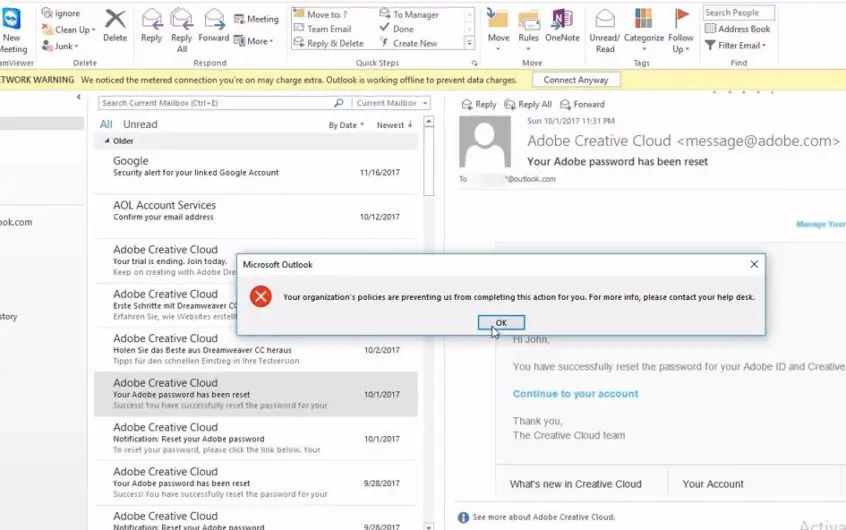
![[Risolto] Microsoft Store non può scaricare app e giochi](https://oktechmasters.org/wp-content/uploads/2022/03/30606-Fix-Cant-Download-from-Microsoft-Store.jpg)
![[Risolto] Microsoft Store non riesce a scaricare e installare app](https://oktechmasters.org/wp-content/uploads/2022/03/30555-Fix-Microsoft-Store-Not-Installing-Apps.jpg)

